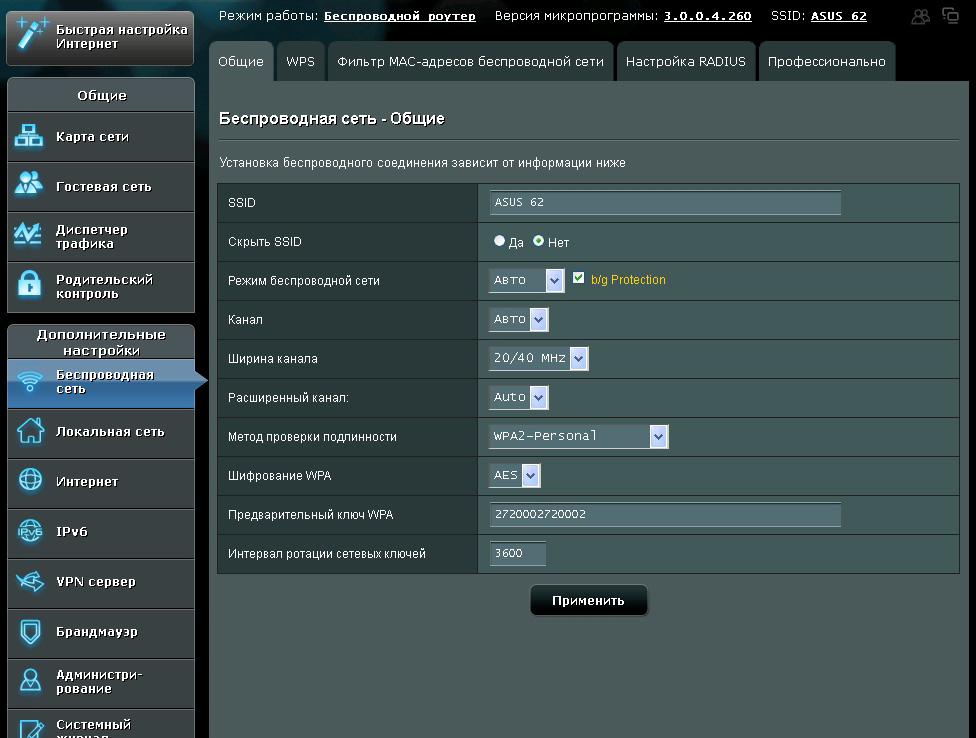ASUS RT-N10 rev.C1 – Push the limits
Этот материал написан посетителем сайта, и за него начислено вознаграждение.
Захотелось мне у себя дома роутер завести. Цели вполне обычные — Wi-Fi для смартфона, планшета, ноутбука.
Дело было, кстати, в феврале 2012г.
Выбирал между разными моделями, позже круг сузился до
D-Link DIR-620 и
ASUS RT-N10. Критерий был один – цена, в районе 1000р. Знакомый выбрал себе DIR-620, а я RT-N10.
Купил, оказался совсем не такой, как на фото в описании товара. Там обычный
RT-N10, а у меня
Ревизия C1.
Сейчас ДНС уже сделали новое описание и страницу
товара.
Как оказалось данный роутер тот — еще тормоз («ну а что вы хотели, сколько стоит так и работает, особенно в режиме PPTP» — таков был ответ многих специалистов на форумах). Начал прочесывать интернет, в надежде, что не один я такой, и решение уже найдено. Как оказалось, нет.
По отзывам у многих резалась скорость, и не только по Wi-Fi но и по сети.
RT-N10
CPU: Broadcom BCM5356 300MHz
Flash: 4MB
RAM: 16MB
Wireless: 802.11n up to 150Mbps
Ethernet: 1 x WAN / 4 x LAN 10/100Mbps
RT-N10+
CPU: Ralink RT3050F 320MHz
Flash: 4MB
RAM: 32MB
Wireless: 802.11n up to 150Mbps
Ethernet: 1 x WAN / 4 x LAN 10/100Mbps
На Wi-Fi мне было побоку (для просмотра роликов Youtube на смартфоне/планшете хватает, HD фильмы по Wi-Fi я не смотрю), а вот скорость при работе в сети интернет основного PC напрягала. Проверял падение скорости довольно просто – вначале скорость при подключении через роутер в сетевой порт, затем напрямую через сетевую карту.
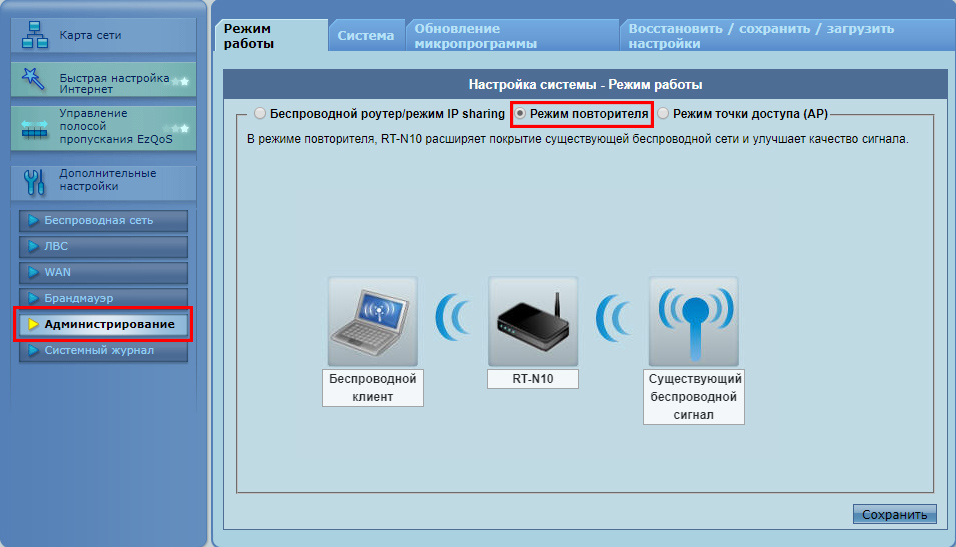 :2.0.2.1 H/W Ver.:C1
:2.0.2.1 H/W Ver.:C1 Провайдер: Уфанет, PPTP, тариф 30мбит/с (Входящая скорость с 12:00 ч. до 00:00 ч., до 30Мбит/с, Входящая скорость с 00:00 ч. до 12:00 ч., до 100Мбит/с)
Прошивка ver.2.0.2.1 дефолтная.
Прошивка ver.7.0.2.61 от RT-N10 rev B1.
Далее я проверил роутер в ночное время:
Напрямую через сетевую карту
Через роутер, прошивка ver.7.0.2.61 от RT-N10 rev B1.
Как видно скорость закачки остается в пределах погрешности , а вот отдача сильно урезается в 4,5 раза, с 30 мбит до 6.7
А теперь взглянем на результаты speedtest mini, которые размещены на официальном сайте моего провайдера, при этом, как я понимаю, тестируется скорость лоальной сети оператора (к примеру локальные ресурсы торренты и прочее качаются с большей скоростью чем с внешних ресурсов), и только их они берут в качестве официальных результатов скорости:
Напрямую через сетевую карту
Через роутер, прошивка ver.
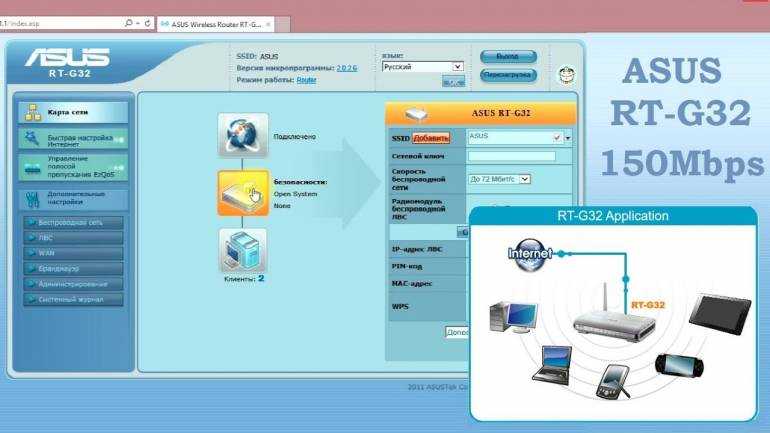 7.0.2.61 от RT-N10 rev B1.
7.0.2.61 от RT-N10 rev B1. Скорость закачки урезана почти вдвое , отдача также с 30 до 7…..
Также проверил скорость копирования файлов по сети (один порт – PC, второй Ноутбук):
Конечно, при обычном web-серфинге разница не заметна, но вот торренты (особенно их отдача) сразу ставили все на свои места. Скорость резалась в несколько раз. Пробовал альтернативные прошивки – DD-WRT встала, но я так и не смог поднять PPTP (не один такой криворукий, знакомый тоже не смог на своем ASUS 520), от Олега не встает (подходит только для ASUS RT-N10, а RT-N10 revB1 и C1 идут лесом).
Хорошо хоть скорость на 7.0.2.61 стала лучше чем на 2.0.2.1. В общем, остановился на 7.0.2.61 от ASUS, она получше работала, по сравнению со стоковой, и благополучно забыл об этой проблеме.
Недавно, случайно наткнулся на дальнейшее обсуждение этой модели, и варианта исправления ситуации – универсальной прошивки от Wive-NG RTNL. Некоторые ставили ее, скорость действительно поднимается на порядок.
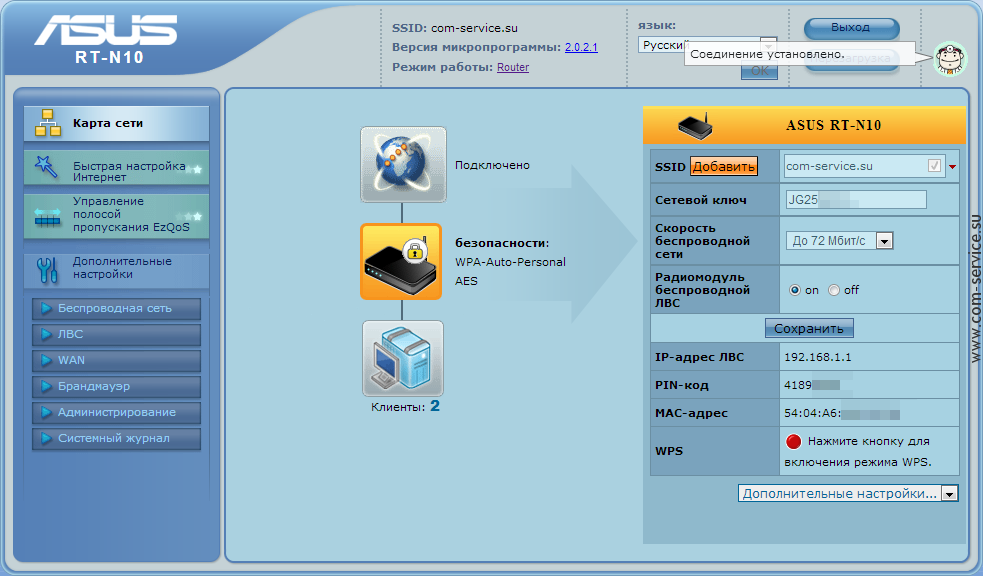 Но при этом, были отзывы, что прошивка портит роутер: через какое-то время (от месяца до года) роутер начинал глючить, спасала перезагрузка и то, ненадолго. Подумал о перегреве чипа, высыхании электролитов от повышенного нагрева.
Но при этом, были отзывы, что прошивка портит роутер: через какое-то время (от месяца до года) роутер начинал глючить, спасала перезагрузка и то, ненадолго. Подумал о перегреве чипа, высыхании электролитов от повышенного нагрева. Начал читать инструкции по прошивке. Написано «Разработчики не советуют прошивать роутеры на чипе RT305 x
Прикидываем в голове плюсы и возможные минусы прошивки:
+ Скорость должна возрасти
— Возможен перегрев чипа (как я понимаю, данная прошивка по полной использует чип, выжимая из него все что возможно) – соответственно возможны зависания / глюки / высохшие электролиты (после некоторого времени работы в данном режиме).
Чтобы избавится от минусов пробуем повесить радиатор для дополнительного охлаждения чипа – увеличим площадь рассеивания тепла, и, возможно, сведем минусы на нет.

Разбираем роутер.
Роутер разбирается несложно, 4 шурупа под резиновыми накладками на ножках, главное не забыть про защелки.
Выбираем радиатор.
Критерий – чтобы подходил по высоте, не мешал закрыть верхнюю крышку роутера, а также чтобы не был слишком большим (в обвязке чипа стоят smd конденсаторы / резисторы) чтобы не замкнуть их. У меня под рукой нашлось 2 кандидата. Один был от по моему от охлаждения чипсета МП какой-то, другой завалялся со времен моего увлечения усилителями (стоял на транзисторе). Первый квадратный, пошире, но поменьше по высоте. Второй прямоугольной формы, поуже но повыше, ребра побольше. Примерил их, выбрал второй, от транзистора.
Налепил на смесь термопасты и суперклея (термопаста посередине, по краям 4 капельки суперклея).
Прошивка
После этого прошился (предварительно замерил скорость на старой прошивке), интерфейс вполне понятен, вбил настройки, поднялся PPTP.

Настройки:
IP прописываем вручную 192.168.1.2, шлюз 192.168.1.1, маска подсети 255.255.255.0. Прошиваем через программку от ASUS « Firmware restoration ». http://192.168.1.1
– заходим и настраиваем свое подключение ( логин/пароль — Admin / Admin,) Если прошиваете первый раз то подробности по ссылке в конце. Скорость увеличилась, нагрев стал побольше (думаю, чип нормально охлаждается, электролиты в случае чего можно будет перепаять). Да и еще в этой прошивке, можно изменять мощность Wi-Fi сигнала.
Тариф у меня за это время изменился, стал 50мбит/с с 12.00 дня и до 0.00 ночи, в ночное время и до 12.00 100мбит/с
Результаты последних тестов:
Прошивка ver.
 7.0.2.61 от RT-N10 rev B1
7.0.2.61 от RT-N10 rev B1 Прошивка ver. Wive_WR-150N-4.0.4.RU.08042013
Как видно скорость закачки возросла почти в два раза, и достигла своего теоритического максимума.
Прошло уже более двух месяцев, с моей переделки, пока полет нормальный, поэтому решил выложить пособие для других товарищей, имеющих роутер схожий с RT-N10 C1.
На данный момент ASUS выпустила новую прошивку для C1:
ASUS RT-N10 C1 firmware version2.0.3.2 от 29.05.2013
1. Fixed loading issue in repeater mode
2. Improved URL filter and connection stability
3. Upgraded libupnp
4. Updated PPTP driver
5. Improved
Можно конечно попробовать сравнить скорость с ней, но мне пока не до этого, Wive нормально работает.
Дерзайте.
Засим, прошу откланяться.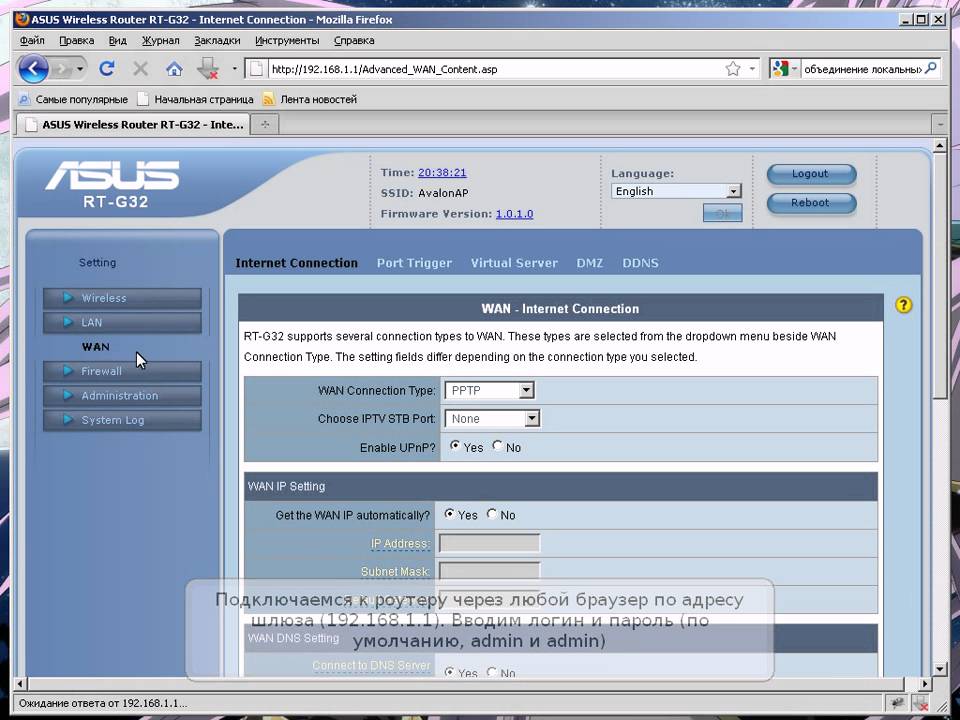
Флудим здесь:
https://forums.overclockers.ru
Источники:
http://nastroisam.ru/wive-ng-i-wive-ng-rtnl/
http://ru.asus.com/
http://orenburg.dns-shop.ru/
Этот материал написан посетителем сайта, и за него начислено вознаграждение.
Подпишитесь на наш канал в Яндекс.Дзен или telegram-канал @overclockers_news — это удобные способы следить за новыми материалами на сайте. С картинками, расширенными описаниями и без рекламы.
Настройка Asus RT-N10 C1 | Настройка оборудования
Роутер ASUS RT-N10 C1 — простенький по возможностям маршрутизатор эконом класса. Производительностью на стандартных версиях прошивки ASUS RT-N10 C1 не блещет. Тем не менее, большинством необходимых функций для начального уровня он обладает, даже умеет выделять порт под IPTV. К сожалению, ASUS RT-N10 C1 не умеет тегировать трафик, т.е. не работает с VLAN (802.1q), по крайней мере на обычных firmware.
Настройка WiFi-роутера ASUS RT-N10 C1
IP-адрес маршрутизатора в сети стандартный — 192.168.1.1, веб-интерфейс доступен по адресу http://192.168.1.1:
Логин и пароль на доступ: admin и admin соответственно. Нажимаем кнопку Вход. Нас сразу приветствует Мастер настройки. Он подходит для настройки роутера в самых простейших случаях. Если Мы нажимаем кнопку Далее, роутер пытается определить тип подключения. Если у него это не получается — он спросит Вас — какой тип выбрать:
Для Билайн выбираем L2TP, для Ростелеком, Дом.ru и ТТК в ПФО выбираем PPPoE, а вот для ТТК-Урал уже Динамический IP. Нажимаем кнопку Далее.
Если для доступа в Интернет необходима авторизация — вводим Имя пользователя и Пароль на доступ , выданные Вам провайдером. Нажимаем кнопку Применить все настройки. После этого Вы попадете на Главную страницу веб-интерфейса устройства.
Продвинутая настройка роутера.
Этот вариант настройки оптимальнее ввиду того, что позволяет провести более точную настройку роутера.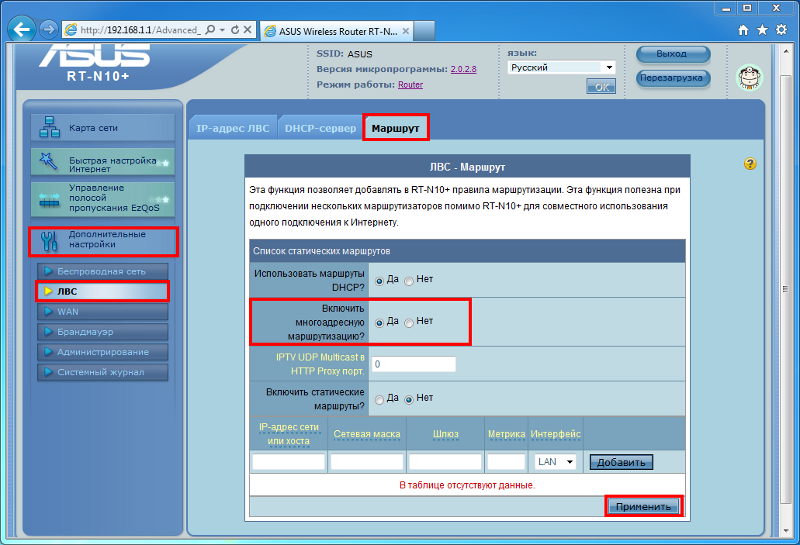 Через Мастер настройки конфигурируется лишь 5% возможностей устройства. К тому же Мастер не всегда верно определяет тип подключения (актуально для провайдеров, использующих PPPoE.) Полноценный веб-интерфейс настройки ASUS выглядит так:
Через Мастер настройки конфигурируется лишь 5% возможностей устройства. К тому же Мастер не всегда верно определяет тип подключения (актуально для провайдеров, использующих PPPoE.) Полноценный веб-интерфейс настройки ASUS выглядит так:
Рассмотрим конфигурирование устройства для наиболее известных российских провайдеров.
Настройка PPPoE для Ростелеком, Дом.ru и ТТК.
Выбираем раздел Дополнительные настройки > WAN > вкладка Интернет-соединение:
Выставляем следующие значения:
Тип WAN-подключения — PPPoE
Выбор порта IPTV STB — выберите порт, в который включена STB-приставка. Само собой, если у Вас подключена услуга IPTV. Если не родключена — пропустите пункт.
Включить UPnP — Да
Получить IP-адрес WAN автоматически — Да
Подключаться к DNS-серверу автоматически — Да.
Имя пользователя — логин на доступ в Интернет с карточки, выдаваемой провайдером.
Пароль — пароль на доступ в Интернет с карточки, выдаваемой провайдером.
Остальные параметры не меняем.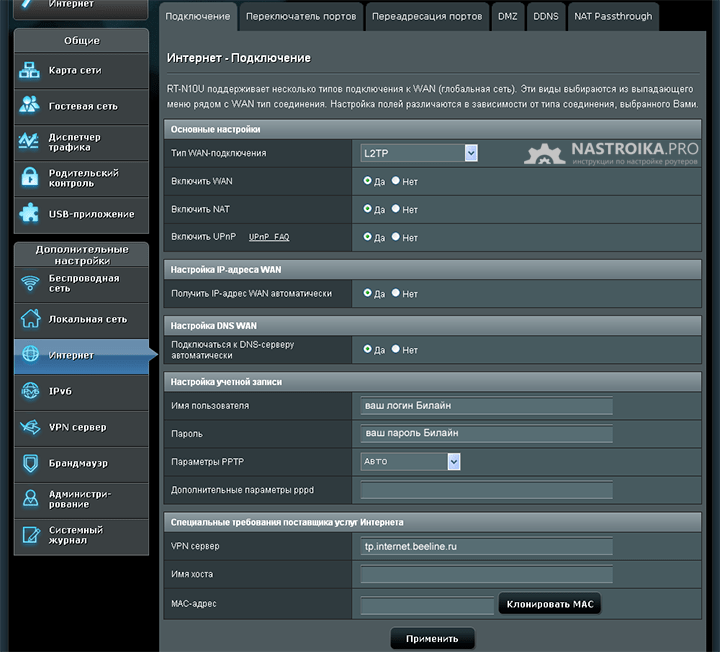 Нажимаем кнопку Применить.
Нажимаем кнопку Применить.
Настройка VPN L2TP для Билайн:
Выбираем раздел Дополнительные настройки > WAN > вкладка Интернет-соединение:
Выставляем следующие значения:
Тип WAN-подключения — L2TP
Выбор порта IPTV STB — выберите порт, в который включена STB-приставка. Само собой, если у Вас подключена услуга IPTV. Если не подключена — пропустите пункт.
Включить UPnP — Да
Получить IP-адрес WAN автоматически — Да
Подключаться к DNS-серверу автоматически — Да.
Имя пользователя — логин на доступ в Интернет (в случае Билайн это номер договора — 089******).
Пароль — пароль на доступ в Интернет с карточки, выдаваемой провайдером.
Сервер L2TP (VPN) — tp.internet.beeline.ru
Остальные параметры не трогаем. Нажимаем кнопку Применить.
Проброс портов (открываем порты для игр и торрента):
Выбираем раздел Дополнительные настройки > WAN > вкладка Виртуальный сервер:
Ставим параметру Включить виртуальный сервер галочку в значение Да.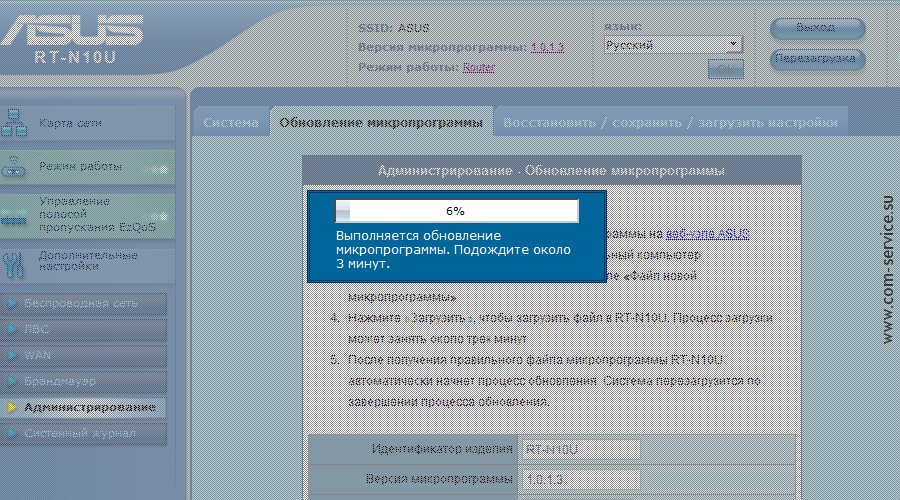 В поле Имя службы вводим название приложения под которое открываем порт — например, utorrent. В поле Диапазон портов указываем открываемый для приложения порт, его же указываем в поле Локальный порт. В списке Локальный IP-адрес выбираем адрес компьютера для которого прописываем порт. Нажимаем кнопку Добавить и затем Применить.
В поле Имя службы вводим название приложения под которое открываем порт — например, utorrent. В поле Диапазон портов указываем открываемый для приложения порт, его же указываем в поле Локальный порт. В списке Локальный IP-адрес выбираем адрес компьютера для которого прописываем порт. Нажимаем кнопку Добавить и затем Применить.
Настройка Wi-Fi (беспроводная сеть Вай-Фай)
Выбираем раздел Дополнительные настройки > Беспроводная сеть > вкладка Общие:
В поле SSID вводим идентификатор создаваемой беспроводной сети — им может быть любое слово например nastroisam. Метод проверки подлинности выбираем WPA2-Personal а в поле Предварительный ключ WPA вводим ключ безопасности Wi-Fi — им может быть любая буквенная, цифирная либо смешанная последовательность символов не менее 8 знаков. Нажимаем кнопку Применить.
Настройка Демилитаризованной зоны DMZ:
Выбираем раздел Дополнительные настройки > WAN > вкладка DMZ:
В поле IP-адрес видимой станции вводим IP-адрес компьютера, который будем выводить в DMZ.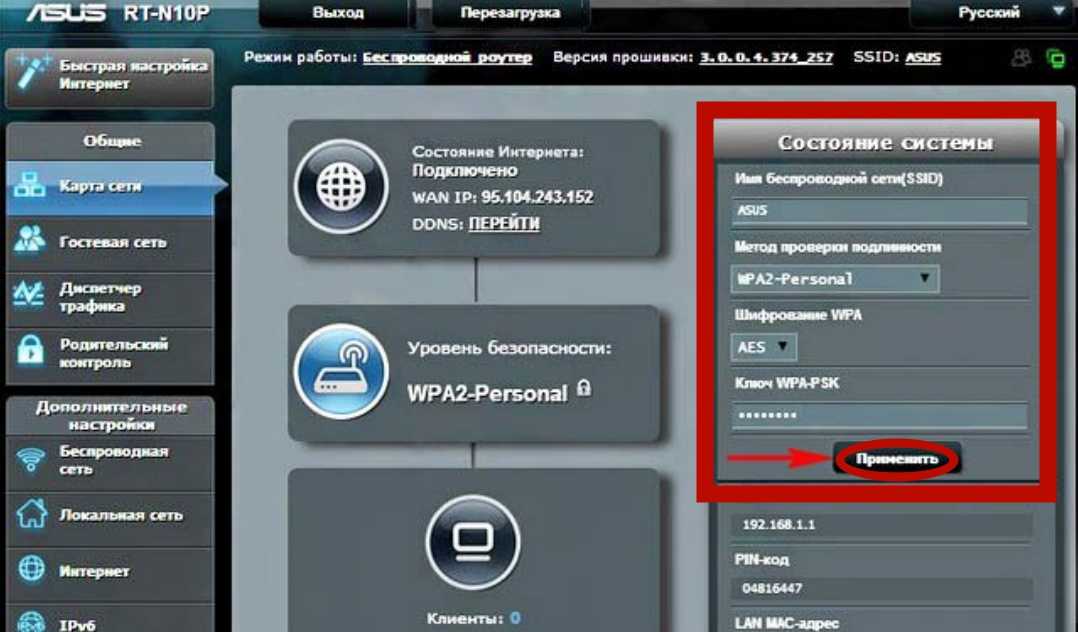 Нажимаем кнопку Применить.
Нажимаем кнопку Применить.
Настройка локальной сети на маршрутизаторе (LAN и DHCP):
Для изменения IP-адреса роутера в локальной сети выбираем раздел Дополнительные настройки > ЛВС > вкладка IP-адрес ЛВС:
Для изменения настроек DHCP-сервера выбираем раздел Дополнительные настройки > ЛВС > вкладка DHCP-сервер:
Здесь вы можете при необходимости выключить DHCP-сервер роутера или изменить размер пула выдаваемых адресов.
Настройка маршрутизатора Asus в качестве Wi-Fi Повторителя (Репитер)
Чтобы сделать из RT-N10 беспроводной повторитель — выбираем раздел Дополнительные настройки >Администрирование > Режим работы:
Ставим галочку Режим повторителя и нажимаем Сохранить.
Как перепрошить роутер Asus:
Для обновления или перепрошивки роутера RT-N10 С1 сначала нужно скачать прошивку для Вашего роутера с официального сайта ASUS. Чтобы уточнить модель и ревизию своего роутера — переверните его и прочитайте на наклейке модель.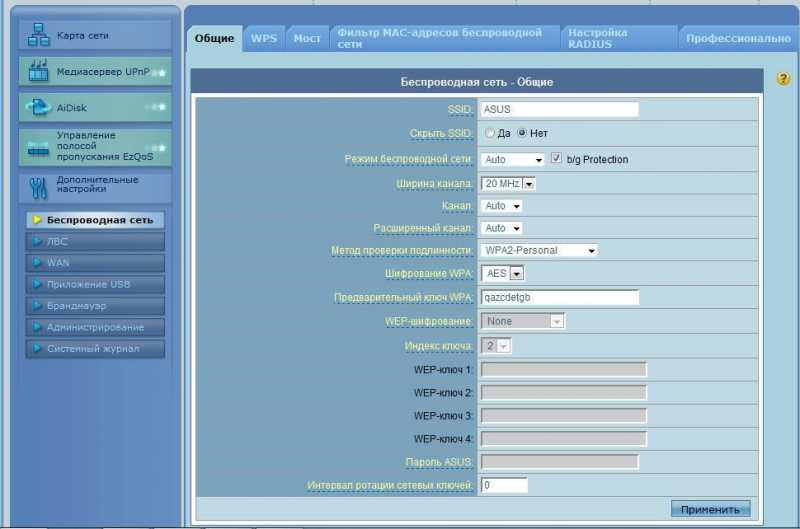 Особое внимание обратите значение H/W ver. — это версия(ревизия) Вашего устройства. После того, как Вы скачали прошивку, переходите в раздел Дополнительные настройки > Администрирование > Обновление микропрограммы:
Особое внимание обратите значение H/W ver. — это версия(ревизия) Вашего устройства. После того, как Вы скачали прошивку, переходите в раздел Дополнительные настройки > Администрирование > Обновление микропрограммы:
Нажимаете кнопку Выберите файл и в открывшемся окне находите скачанный и распакованный файл с прошивкой и нажимаете ОК. После этого нажимаете кнопку Отправить и ждете пока роутер прошьется и перезагрузится.
Смена пароля на доступ к настройкам маршрутизатора:
Для смены пароля на доступ к веб-интерфейсу настройки, Вам надо перейти в раздел Дополнительные настройки >Администрирование > Система:
В поля Новый пароль и Повторно введите новый пароль на доступ к настройкам роутера ASUS RT-N10 C1.
Балансировка нагрузки и приоретизация трафика:
В программном обеспечении роутера ASUS RT-N10 C1 есть простейшие методы настройки приоритезации трафика. Одна из них — EzQoS, позволяющая установить приоритет на конкретные типа трафика — Игровой, Мультимедиа или Серфинг.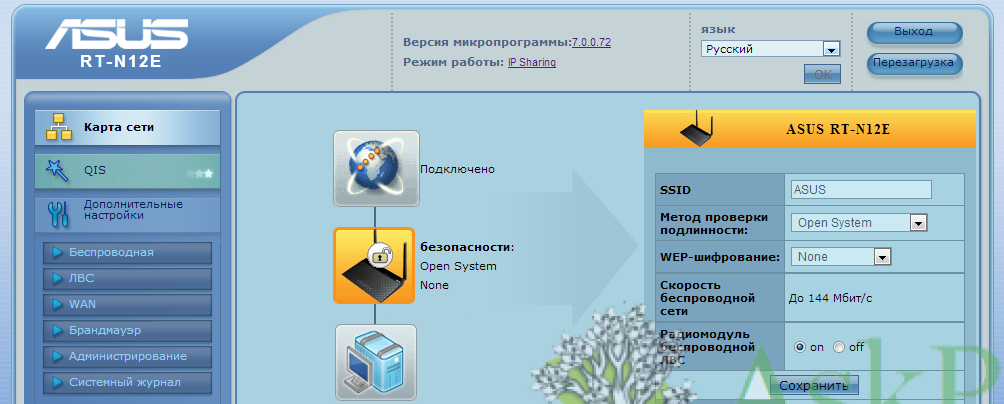 Но более интересна возможность выставления приоритета на конкретных клиентов. Для этого в главном окне веб-интефейса надо кликнуть на клиента. С правой стороны появится таблица Состояние клиента:
Но более интересна возможность выставления приоритета на конкретных клиентов. Для этого в главном окне веб-интефейса надо кликнуть на клиента. С правой стороны появится таблица Состояние клиента:
В таблице выставляете клиенту нужный Приоритет — Низкий, Обычный или Высокий. Нажимаете кнопку Применить.
Помогло? Посоветуйте друзьям!
© NastroiSam.RU Все права защищены. Запрещено использование материалов сайта без согласия авторов.
| 14.87 МБ / 0.001 сек |
Как настроить и сбросить настройки маршрутизатора Asus DSL-N10 C1
Здесь вы узнаете, как настроить и сбросить настройки маршрутизатора Asus DSL-N10 C1.
Вход в маршрутизатор Asus DSL-N10 C1
Откройте веб-браузер, например Google Chrome, и введите IP-адрес маршрутизатора в адресной строке.
IP-адрес:
На наклейке на корпусе роутера
Имя пользователя:
На наклейке на корпусе роутера
Пароль:
На наклейке на корпусе роутера
Предустановленные параметры беспроводной сети
SSID:
На наклейке на корпусе роутера
Пароль:
На наклейке на корпусе роутера
Доступ к интерфейсу конфигурации вашего маршрутизатора
Чтобы подключиться к веб-интерфейсу маршрутизатора, выполните следующие действия:
- Включить роутер
- Установить соединение между устройством и роутером через сетевой кабель или Wi-Fi *
- Открыть веб-браузер
- Введите IP-адрес в адресную строку, а затем подтвердите нажатием клавиши «Ввод»
- Введите имя пользователя и пароль в открытом интерфейсе и подтвердите еще раз
Сброс маршрутизатора Asus DSL-N10 C1 до заводских настроек по умолчанию
Чтобы сбросить Asus DSL-N10 C1 к настройкам по умолчанию, вам необходимо выполнить следующие шаги:
- Включить роутер
- Нажмите кнопку Factory Reset и удерживайте не менее 15 секунд
- Устройство перезагружается автоматически
- Настройки по умолчанию восстановлены
Устройство перезагрузится автоматически.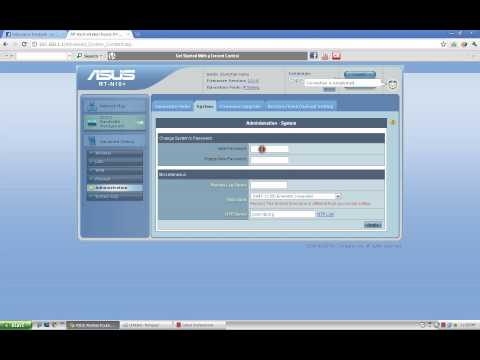 Как только индикатор питания перестанет мигать, устройство будет сброшено и готово к использованию. Сброс роутера не приводит к сбросу прошивки на более раннюю версию, но возвращает все настройки к заводским значениям.
Как только индикатор питания перестанет мигать, устройство будет сброшено и готово к использованию. Сброс роутера не приводит к сбросу прошивки на более раннюю версию, но возвращает все настройки к заводским значениям.
Безопасность маршрутизатора Asus DSL-N10 C1
Изменить имя Wi-Fi по умолчанию (SSID) Asus DSL-N10 C1
Переименуйте имя Wi-Fi по умолчанию (SSID) для Asus DSL-N10 C1. Некоторые маршрутизаторы Asus поставляются с сетевыми именами по умолчанию (с указанием производителя). Мы рекомендуем использовать другое имя, потому что имя по умолчанию без необходимости идентифицирует марку вашего маршрутизатора, что упрощает взлом злоумышленникам.
Изменить пароль по умолчанию для Asus DSL-N10 C1
Хакеру легко узнать пароль производителя по умолчанию для вашего маршрутизатора Asus DSL-N10 C1, а затем использовать этот пароль для доступа к вашей беспроводной сети. Поэтому разумно изменить пароль администратора для вашего маршрутизатора Asus DSL-N10 C1. Когда вы выбираете новый пароль, постарайтесь выбрать сложную серию цифр и букв и постарайтесь не использовать пароль, который можно легко угадать.
Когда вы выбираете новый пароль, постарайтесь выбрать сложную серию цифр и букв и постарайтесь не использовать пароль, который можно легко угадать.
Фильтрация MAC-адресов для маршрутизатора Asus DSL-N10 C1
Фильтрация MAC-адресов позволяет ограничить доступ к маршрутизатору Asus DSL-N10 C1. Чтобы включить эту функцию, введите в маршрутизатор Asus DSL-N10 C1 12-значный MAC-идентификатор каждого компьютера, который будет подключаться к вашей сети. Обязательно обновите эту информацию, если вы добавляете или удаляете устройства.
Отключение широковещательного SSID для маршрутизатора Asus DSL-N10 C1
Маршрутизатор Asus DSL-N10 C1 передает идентификатор вашей сети Wi-Fi (так называемый SSID) всем. Это можно изменить по желанию, сняв соответствующий флажок в настройках. Тогда вашу сеть не так легко взломать. Однако в качестве компромисса вам придется вводить SSID каждый раз, когда вы подключаете устройство к сети. Этот шаг не является обязательным.
Фильтрация MAC-адресов для маршрутизатора Asus DSL-N10 C1
Фильтрация MAC-адресов позволяет ограничить доступ к маршрутизатору Asus DSL-N10 C1.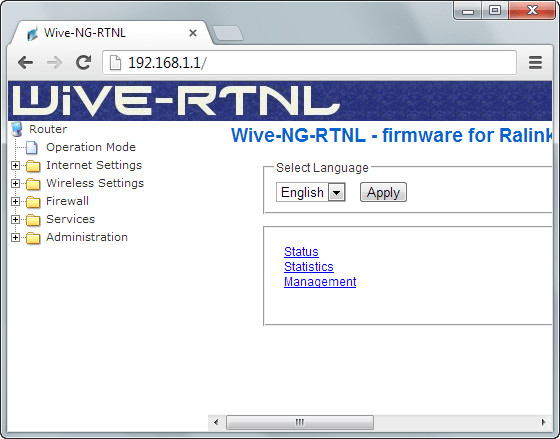 Чтобы включить эту функцию, введите в маршрутизатор Asus DSL-N10 C1 12-значный MAC-идентификатор каждого компьютера, который будет подключаться к вашей сети. Обязательно обновите эту информацию, если вы добавляете или удаляете устройства.
Чтобы включить эту функцию, введите в маршрутизатор Asus DSL-N10 C1 12-значный MAC-идентификатор каждого компьютера, который будет подключаться к вашей сети. Обязательно обновите эту информацию, если вы добавляете или удаляете устройства.
Где вы размещаете маршрутизатор Asus DSL-N10 C1 в доме?
Сначала вы бы не подумали об этом, но место, где вы разместите Asus DSL-N10 C1, также влияет на вашу безопасность.
Разместите маршрутизатор Asus DSL-N10 C1 как можно ближе к центру вашего дома. Первое преимущество заключается в том, что все комнаты в вашем доме имеют одинаковый доступ в Интернет. Второе преимущество заключается в том, что вы не хотите, чтобы радиус действия беспроводного сигнала слишком сильно выходил за пределы вашего дома, где он может быть легко перехвачен киберпреступниками.
По этой причине не устанавливайте маршрутизатор Asus DSL-N10 C1 рядом с окном, так как ничто не мешает прохождению сигнала за пределы вашего дома.
ASUS (DSL-N10 C1) 150Mbps Wireless N & ADSL Modem Router 10/100 5dBi Antenna
DSL-N10_C1 with 5dBi antenna
Wireless-N150 ADSL Modem Router
- Dual-purpose 150 Mbps беспроводной модем-маршрутизатор ADSL с выдающейся гибкостью
- ASUSWRT Dashboard для простой 30-секундной настройки и расширенного управления сетью через интуитивно понятный графический интерфейс
- Четыре независимых SSID для гибкой и безопасной конфигурации сети Wi-Fi
- Физическая кнопка WPS для простого сопряжения устройств, а также физический переключатель включения/выключения Wi-Fi для удобного управления Маршрутизатор N10 C1 с модемом ADSL имеет скорость Wi-Fi до 150 Мбит/с.
 Он заменяет модем ADSL от вашего интернет-провайдера, экономя место и уменьшая беспорядок. DSL-N10 C1 оснащен новым пользовательским интерфейсом ASUSWRT с расширенными функциями настройки и мониторинга, а его настройка занимает всего 30 секунд. Четыре отдельных SSID предоставляют пользователям безопасные и гибкие возможности доступа к сети Wi-Fi. Физическая кнопка включения/выключения WPS и Wi-Fi позволяет одним касанием управлять сопряжением устройств и питанием беспроводной сети.
Он заменяет модем ADSL от вашего интернет-провайдера, экономя место и уменьшая беспорядок. DSL-N10 C1 оснащен новым пользовательским интерфейсом ASUSWRT с расширенными функциями настройки и мониторинга, а его настройка занимает всего 30 секунд. Четыре отдельных SSID предоставляют пользователям безопасные и гибкие возможности доступа к сети Wi-Fi. Физическая кнопка включения/выключения WPS и Wi-Fi позволяет одним касанием управлять сопряжением устройств и питанием беспроводной сети.Мощное и широкое покрытие
Благодаря антеннам с высоким коэффициентом усиления 5 дБи DSL-N10 C1 обеспечивает усиленный сигнал для обеспечения расширенного радиуса действия беспроводной сети.
Простая настройка маршрутизатора за 30 секунд
Используйте свой смартфон, планшет или ПК для настройки маршрутизатора ASUS менее чем за 30 секунд*, выполнив всего 3 простых шага. Просто подключите кабели к маршрутизатору, откройте браузер и следуйте указаниям мастера настройки, чтобы быстро подключиться к Интернету.

Простая настройка, мощные функции с мониторингом трафика в режиме реального времени и качеством соединения
С помощью простой в использовании панели ASUSWRT Dashboard вы можете настраивать, контролировать и управлять своей сетью с помощью одного интуитивно понятного интерфейса.
DSL-N10 C1 содержит специальные усовершенствования, связанные с ADSL, в интуитивно понятном графическом интерфейсе ASUSWRT, в том числе средство измерения отношения сигнал-шум (SNR) для контроля стабильности соединения ADSL. Монитор трафика показывает данные, отправленные и полученные через глобальную, проводную и беспроводную сети, а инструмент отчетности позволяет отправлять отзывы о проблемах с подключением непосредственно в группу технической поддержки с автоматически включенными файлами технического журнала.
Дискретные и безопасные сети Wi-Fi через гостевой доступ
DSL-N10 C1 поддерживает до четырех отдельно настраиваемых беспроводных сетей.
 Они позволяют создавать безопасные гостевые сети, а также есть расширенные средства управления использованием сети и разрешениями на доступ, включая родительский контроль.
Они позволяют создавать безопасные гостевые сети, а также есть расширенные средства управления использованием сети и разрешениями на доступ, включая родительский контроль.Соединение EZ WPS
EZ WPS Позволяет настроить безопасную беспроводную сеть за 2 шага
Шаг 1
Нажмите кнопку WPS на беспроводном адаптере. Появится мастер WPS, который начнет поиск маршрутизаторов с поддержкой WPS.
Шаг 2
Нажмите и удерживайте кнопку WPS на маршрутизаторе ASUS не менее четырех секунд, чтобы синхронизировать защищенное соединение Wi-Fi с новым устройством. Настройка завершена. Включение/выключение Wi-Fi
Просто нажмите кнопку WPS/Wi-Fi на маршрутизаторе ASUS, чтобы мгновенно включить или выключить Wi-Fi для экономии энергии.
Спецификация
- Тип: ADSL/кабельный маршрутизатор
- Связь: БЕСПЛАТНАЯ
- МАКСКАЯ СКОРОСТЬ ПЕРЕДЕЛЕНИЯ: 150 MBPS
- 9.
 x RJ45 10/100 BaseT для локальной сети
x RJ45 10/100 BaseT для локальной сети - Стандарты IEEE:
- Частота: 2,4 ГГц
- Кнопки: Кнопка WPS
Кнопка сброса/выключения беспроводной связи 9 Кнопка включения
2 Питание
2 Кнопка питания0036 - Источник питания: Вход переменного тока: 100 ~ 240 В (50 ~ 60 Гц)
Выход постоянного тока: 12 В / 0,5 A - Антенны: Съемная антенна 5 дБи x 1
- 1RP 9:190 EI
- Размеры (Ш x Г x В): 123 x 190 x 35 мм (ШxГxВ)
- Функции беспроводной связи:
- Безопасность: 64-битный WEP 128-битный WEP WPA2-PSK WPA-PSK WPA-PSK Enterprise WPA2-Enterprise Radius с поддержкой 802.1x WPS
- Стандарты беспроводной связи: IEEE 802.11b IEEE 802.11G IEEE 802.11N IPv4 IPv6
- Скорость сигнала: 802.11b: 1 2 5,5 11 Мбит / с
802.11G: 691218243648544MBPS
802. 11N: до 150MBP.
11N: до 150MBP. - Поддержка VPN: Сквозной IPSec
Сквозной PPTP
Сквозной L2TP - Управление: Конфигурация через веб-интерфейс
Обновление прошивки
Автоматическое обнаружение и резервное копирование конфигурации VPI/VCI 252 Diagnostics
Log & Trace Function - Динамический DNS:
- Двойная полоса: NO
- Searing Sharing: —
- ПРЕДЛОЖЕНИЯ. 100 Мбит/с
- Окружающая среда (℃):
- Комплект поставки: DSL-N10_C1 Беспроводной маршрутизатор с модемом ADSL
Блок питания
Краткое руководство
Компакт-диск (руководство пользователя, утилиты)
RJ45 Кабель RJ11 Кабель
Splitter (варьируется с регионами) - Тип пакета: Розничная торговля
- Вес пакета: 0,4500 кг
- Варейшн.



 Он заменяет модем ADSL от вашего интернет-провайдера, экономя место и уменьшая беспорядок. DSL-N10 C1 оснащен новым пользовательским интерфейсом ASUSWRT с расширенными функциями настройки и мониторинга, а его настройка занимает всего 30 секунд. Четыре отдельных SSID предоставляют пользователям безопасные и гибкие возможности доступа к сети Wi-Fi. Физическая кнопка включения/выключения WPS и Wi-Fi позволяет одним касанием управлять сопряжением устройств и питанием беспроводной сети.
Он заменяет модем ADSL от вашего интернет-провайдера, экономя место и уменьшая беспорядок. DSL-N10 C1 оснащен новым пользовательским интерфейсом ASUSWRT с расширенными функциями настройки и мониторинга, а его настройка занимает всего 30 секунд. Четыре отдельных SSID предоставляют пользователям безопасные и гибкие возможности доступа к сети Wi-Fi. Физическая кнопка включения/выключения WPS и Wi-Fi позволяет одним касанием управлять сопряжением устройств и питанием беспроводной сети.
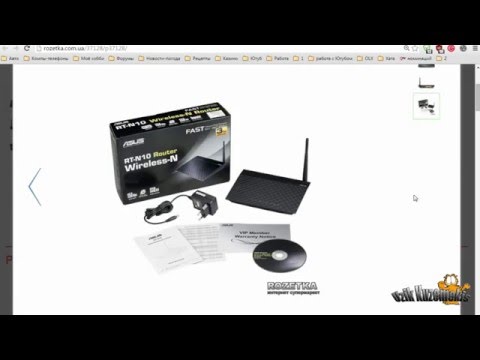 Они позволяют создавать безопасные гостевые сети, а также есть расширенные средства управления использованием сети и разрешениями на доступ, включая родительский контроль.
Они позволяют создавать безопасные гостевые сети, а также есть расширенные средства управления использованием сети и разрешениями на доступ, включая родительский контроль. x RJ45 10/100 BaseT для локальной сети
x RJ45 10/100 BaseT для локальной сети 11N: до 150MBP.
11N: до 150MBP.